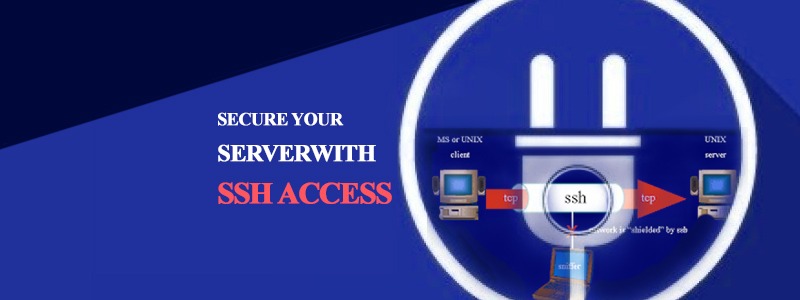Secure Shell (SSH), manchmal auch als Secure Socket Shell bekannt, ist eine UNIX-basierte Befehlsschnittstelle und ein Protokoll für den sicheren Zugriff auf einen Remotecomputer. Es wird häufig von Netzwerkadministratoren verwendet, um Web- und andere Arten von Servern aus der Ferne zu steuern.
SSH ist eigentlich eine Suite aus drei Dienstprogrammen – slogin, ssh und scp –, die sichere Versionen der früheren UNIX-Dienstprogramme rlogin, rsh und rcp sind. SSH-Befehle sind auf verschiedene Weise verschlüsselt und sicher. Beide Enden der Client/Server-Verbindung werden mithilfe eines digitalen Zertifikats authentifiziert und Passwörter werden durch Verschlüsselung geschützt.
Diese Maßnahmen können ergriffen werden, um Ihren Server mit SSH-Zugriff zu sichern. Aktualisieren Sie Betriebssystem, Apache und CPanel auf die neuesten stabilen Versionen. Dies kann über WHM/CPanel erfolgen. SSH-Zugriff einschränken Um den SSH-Zugriff einzuschränken und zu sichern, binden Sie sshd an eine einzelne IP, die sich von der Haupt-IP des Servers unterscheidet, und an einen anderen Port als Port 22. Stellen Sie eine SSH-Verbindung zum Server her und melden Sie sich als Root an. Geben Sie an der Eingabeaufforderung Folgendes ein: vi /etc/ssh/sshd_config Scrollen Sie nach unten zu dem Abschnitt der Datei, der wie folgt aussieht: Port 22 Protocol 2, 1 ListenAddress 0.0.0.0 ListenAddress :: Kommentieren Sie Port 22 aus und ändern Sie ihn so, dass er wie Port 5678 aussieht (wählen Sie „ Ihre eigene 4- bis 5-stellige Portnummer (49151 ist die höchste Portnummer) Kommentieren Sie Protokoll 2, 1 aus und ändern Sie es so, dass es wie Protokoll 2 aussieht. Kommentieren Sie ListenAddress 0.0.0.0 aus und ändern Sie es so, dass es wie ListenAddress 123.123.123.15 aussieht (verwenden Sie eine Ihrer eigenen IP-Adressen). (das Ihrem Server zugewiesen wurde) Hinweis 1: Wenn Sie die direkte Root-Anmeldung deaktivieren möchten, scrollen Sie nach unten, bis Sie „PermitRootLogin ja“ finden, kommentieren Sie es aus und lassen Sie es wie „PermitRootLogin nein“ aussehen. Speichern Sie, indem Sie Strg o auf Ihrer Tastatur drücken, und beenden Sie dann indem Sie Strg x auf Ihrer Tastatur drücken. Hinweis 2: Sie können auch einen benutzerdefinierten Nameserver speziell für Ihre neue SSH-IP-Adresse erstellen. Erstellen Sie einfach einen mit dem Namen ssh.xyz.com oder was auch immer. Stellen Sie sicher, dass Sie Ihrer Zone eine A-Adresse hinzufügen Datei für den neuen Nameserver. Starten Sie nun SSH neu. Geben Sie an der Eingabeaufforderung Folgendes ein: /etc/rc.d/init.d/sshd restart Beenden Sie SSH und melden Sie sich dann erneut bei SSH mit der neuen IP oder dem neuen Nameserver und dem neuen Port an . Hinweis: Sollten Sie Probleme haben, stellen Sie einfach eine Telnet-Verbindung zu Ihrem Server her, beheben Sie das Problem und stellen Sie dann erneut eine SSH-Verbindung her. Telnet ist ein sehr unsicheres Protokoll. Ändern Sie daher Ihr Root-Passwort, nachdem Sie es verwendet haben. Telnet deaktivieren Um Telnet zu deaktivieren, stellen Sie eine SSH-Verbindung zum Server her und melden Sie sich als Root an. Geben Sie an der Eingabeaufforderung Folgendes ein: vi /etc/xinetd.d/telnet Ändern Sie „disable = no“ in „disable = yes“ Speichern und Beenden Geben Sie an der Eingabeaufforderung Folgendes ein: /etc/init.d/xinetd restart Server-E-Mail jedes Mal, wenn sich jemand als Root anmeldet Lassen Sie sich vom Server jedes Mal eine E-Mail senden, wenn sich jemand als Root anmeldet, stellen Sie eine SSH-Verbindung zum Server her und melden Sie sich als Root an. Geben Sie an der Eingabeaufforderung Folgendes ein: pico .bash_profile Scrollen Sie bis zum Ende der Datei und fügen Sie die folgende Zeile hinzu: echo 'ALERT – Root Shell Access on:'
Nehmen Sie Kontakt mit uns auf. Datum WHO | mail -s „Warnung: Root-Zugriff von wer | awk '{print $6}'” [email protected]
Speichern und schließen. Legen Sie eine legale SSH-Nachricht fest. Stellen Sie eine SSH-Verbindung zum Server her und melden Sie sich als Root an. Geben Sie an der Eingabeaufforderung Folgendes ein: vi /etc/motd Geben Sie Ihre Nachricht ein, speichern Sie und beenden Sie den Vorgang. Hinweis: Ich verwende die folgende Nachricht… ALERT! Sie betreten einen gesicherten Bereich! Ihre IP- und Anmeldeinformationen wurden erfasst. Die Systemadministration wurde benachrichtigt. Dieses System ist nur auf autorisierten Zugriff beschränkt. Alle Aktivitäten auf diesem System werden aufgezeichnet und protokolliert. Unbefugter Zugriff wird vollständig untersucht und den zuständigen Strafverfolgungsbehörden gemeldet. Jedes Mal, wenn sich jemand als Root anmeldet, wird ihm diese Meldung angezeigt: Shell-Konten deaktivieren Identifikationsausgabe für Apache deaktivieren Um die Versionsausgabe für ProfTP zu deaktivieren, stellen Sie eine SSH-Verbindung zum Server her und melden Sie sich als Root an. Geben Sie an der Eingabeaufforderung Folgendes ein: vi /etc/httpd/conf/httpd.conf Scrollen Sie ganz nach unten und ändern Sie die folgende Zeile in „ServerSignature Off Restart Apache“. Geben Sie an der Eingabeaufforderung Folgendes ein: /etc/rc.d/init.d/httpd restart
Abonnieren Sie die neuesten Updates
zusammenhängende Posts